| 2次元フレームモデルを3次元空間に作成して解析後にレポート出力を行うと、図1のように鳥瞰的な曲げモーメント図になります。それを平面的な曲げモーメント図に簡単に変更する便利な操作を案内します。ここでは、2次元フレームモデルをX-Y平面内に作成することを想定します。また、解析設定で荷重載荷方法を「ケース載荷」とします。 |
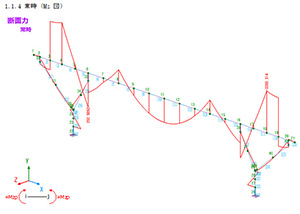 |
| 図1 鳥瞰図的な曲げモーメント図 |
操作1
2次元解析結果に着目した成分を選びます。リボン「レポート|任意設定」の「荷重ケース」をクリックし、変位、断面力、反力に対してそれぞれ設定します(図2、図3、図4)。
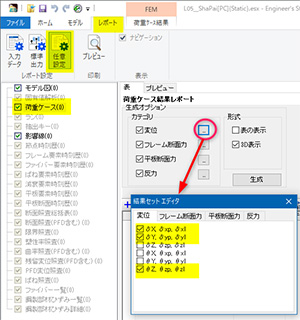 |
| 図2 不要な成分を出力しない設定(変位) |
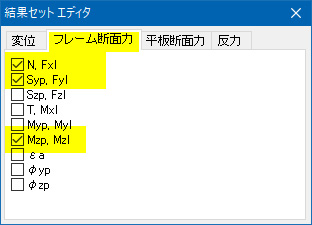 |
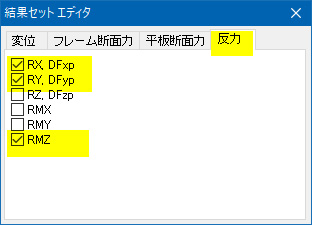 |
| 図3 不要な成分を出力しない設定(断面力) |
図4 不要な成分を出力しない設定(反力) |
操作2
「生成」ボタンを押します(図5)。荷重ケースが多いと多数のリストが一度に自動生成されます。
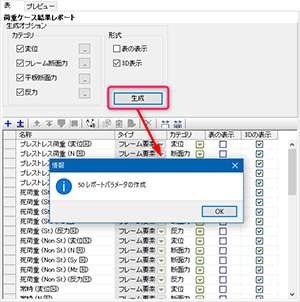 |
| 図5 一度に複数の荷重ケースのレポートを自動生成 |
操作3
自動生成されたレポートリストを複数選択します(図6)。複数選択するには、Shiftキーを押しながら下矢印キー「↓」を押します。複数選択は、Ctrlキーを押しながらクリックでも可能です。全部のリストを選択状態にできます。それには、Ctrlキーを押しながらAキーを押します。
操作4
右側のナビゲーション「カメラ」をクリックして、カメラ位置タイプを「サイドビュー」にします(図6)。
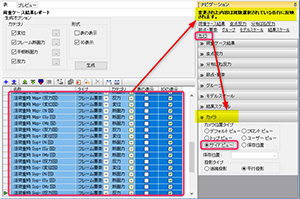 |
| 図6 カメラ位置の設定を複数同時に行う |
| 以上の操作で、結果のモデル図がサイドビュー(2次元平面)に変更されます(図7)。荷重ケースが多い場合でも一度に変更できるので便利です。なお、図5の生成ボタンを1回押す度にレポートリストが追加されて増えていきますので、やり直しの場合は、既に存在するリストを一旦削除してから生成ボタンを押す操作になります。 |
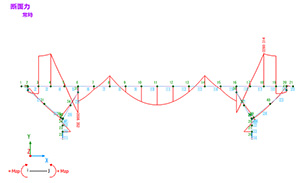 |
| 図7 サイドビューに変更された曲げモーメント図 |
|
|
| (Up&Coming '18 春の号掲載) |
 |
|







>> 製品総合カタログ

>> プレミアム会員サービス
>> ファイナンシャルサポート
|








